Comment résoudre le code d’erreur 43 dans le GPU AMD Radeon –
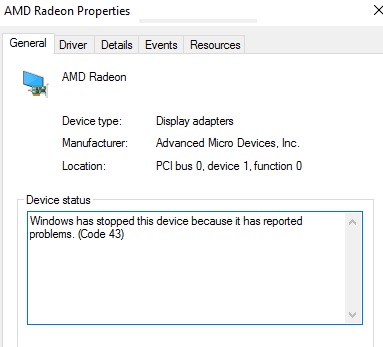
Trouvez et réparez automatiquement les erreurs de Windows grâce à l'outil de réparation de PC
Reimage est un excellent outil de réparation qui détecte et répare automatiquement différents problèmes du système d'exploitation Windows. Avoir cet outil protégera votre PC contre les codes malveillants, les défaillances matérielles et plusieurs autres bugs. En outre, cela vous permet également d'utiliser votre appareil au maximum de ses capacités et de ses performances.
- Étape 1: Télécharger l'outil de réparation et d'optimisation des PC (Windows 11, 10, 8, 7, XP, Vista - Certifié Microsoft Gold).
- Étape 2: Cliquez sur "Démarrer l'analyse" pour trouver les problèmes de registre de Windows qui pourraient être à l'origine des problèmes du PC.
- Étape 3: Cliquez sur "Réparer tout" pour résoudre tous les problèmes.
AMD est une société connue non seulement pour ses processeurs mais aussi pour ses cartes graphiques Radeon. Si vous aimez les jeux vidéo, il est fort probable que votre ordinateur soit équipé d’une carte graphique Radeon. Bien qu’il s’agisse d’un produit puissant, il peut présenter quelques problèmes. Dans cette dernière partie de notre série de dépannage, nous allons examiner le code d’erreur 43 dans le GPU AMD Radeon sur Windows 10.
Quelle est la cause du code d’erreur 43 du GPU AMD Radeon ?

Installation incorrecte du pilote :l’une des causes les plus courantes pouvant conduire à ce problème est le passage incorrect de pilotes génériques à des équivalents spécialisés. Dans ce cas, vous pouvez résoudre le problème en exécutant le dépanneur de matériel et de périphérique et en appliquant la solution recommandée.
Le pilote AMD n’est pas à jour :Notez que certains GPU AMD (surtout les anciens modèles) ne sont pas mis à jour via Adrenaline. Au lieu de cela, c’est Windows Update qui effectue cette tâche. Si ce scénario s’applique et que vous bloquez activement l’installation de nouvelles mises à jour sur Windows 10, vous pouvez résoudre le problème en installant toutes les mises à jour Windows en attente (importantes et cumulatives).
Conflit avec le pilote du GPU :Si ce problème se produit sur une configuration avec une solution graphique intégrée et discrète, il s’agit probablement d’un conflit de pilotes. Cela arrive assez souvent avec les ordinateurs DELL et Lenovo, car ils préchargent généralement les pilotes. Dans ce cas, vous devez désinstaller tous les pilotes installés et les dépendances appartenant à AMD avant de réinstaller les dernières versions via les canaux officiels.
Pilote de carte mère défectueux :Comme l’ont confirmé plusieurs utilisateurs concernés, ce problème peut également survenir en raison d’un pilote de micrologiciel de carte mère gravement obsolète qui n’est pas compatible avec Windows 10. Si c’est le cas, vous pourrez peut-être résoudre le problème en installant le dernier firmware BIOS disponible pour votre carte mère.
Fichier système endommagé :Dans certains cas, ce problème peut être dû à un fichier système corrompu qui affecte votre système d’exploitation. Si c’est le cas, vous pourrez peut-être résoudre le problème en utilisant une procédure telle qu’une installation propre ou une installation de restauration pour remettre tous les composants Windows à leurs valeurs par défaut.
Le firmware du GPU n’est pas optimisé pour le minage de crypto-monnaies :Si vous voyez ce code d’erreur lorsque vous essayez de miner des crypto-monnaies, vous devez probablement installer un correctif pour supprimer la limitation de la fréquence d’horloge et permettre des fréquences d’images plus élevées. C’est le cas si vous disposez de plusieurs GPU et que vous utilisez la plateforme principalement pour le minage de crypto-monnaies.
Un micrologiciel personnalisé affecte le fonctionnement standard :si vous avez acheté un GPU d’occasion qui a été précédemment utilisé pour le minage de crypto-monnaies, vous pouvez vous attendre à une instabilité générale si vous l’utilisez dans un cadre normal avec un GPU pour un fonctionnement normal. Dans ce cas, vous pourrez peut-être corriger l’erreur en réinstallant le micrologiciel par défaut.
Comment réparer le code d’erreur 43 du GPU AMD Radeon ?
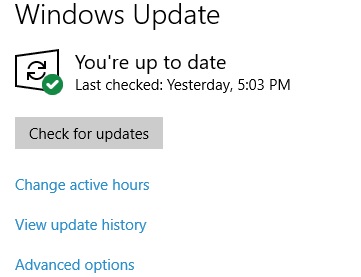
Installer les mises à jour de Windows
- Ouvrez l’application Paramètres.
- Allez dans la section « Mise à jour et sécurité ».
- Cliquez sur le bouton Vérifier les mises à jour.
Dans certains cas, un code d’erreur AMD 43 peut apparaître parce que vous n’avez pas installé les dernières mises à jour sur votre ordinateur. Windows 10 peut présenter des erreurs, et vous devez installer les dernières mises à jour pour résoudre le problème.
Windows va maintenant vérifier les mises à jour. Si des mises à jour sont disponibles, elles seront téléchargées et installées automatiquement en arrière-plan lorsque vous redémarrerez votre ordinateur. Après avoir mis à jour votre PC, vérifiez si le problème persiste.
Lancez l’outil de dépannage du matériel et des périphériques.
- Ouvrez l’application Paramètres.
- Vous pouvez simplement utiliser la combinaison de touches Windows + I pour ce faire.
- L’application Paramètres s’ouvre. Allez dans la section « Mise à jour et sécurité ».
- Sélectionnez Dépannage dans le menu de gauche.
- Sélectionnez Matériel et périphériques et cliquez sur Exécuter le dépanneur.
- Suivez les instructions pour terminer le processus de dépannage.
Si vous obtenez un code d’erreur AMD 43, vous pourrez peut-être le corriger en exécutant le dépanneur de matériel et d’appareils. Windows dispose de nombreux dépanneurs intégrés que vous pouvez utiliser pour résoudre automatiquement les problèmes courants de votre PC.
Une fois que le dépanneur est terminé, vérifiez si le problème persiste. Le dépannage n’est pas la solution la plus fiable, mais il permet parfois de résoudre des problèmes mineurs, alors n’hésitez pas à faire un essai.
Vérifiez si votre carte vidéo est prise en charge
- Appuyez sur les touches Windows + S et tapez Exécuter.
- Dans la boîte de recherche Exécuter, tapez dxdiag.
- Ouvrez dxdiag, puis allez à View.
- Vérifiez le nom de votre processeur graphique.
- Trouvez une liste des GPU compatibles avec Windows 10 et voyez si le vôtre y figure.
Certaines cartes graphiques AMD plus anciennes, comme l’AMD Radeon 4000, ne sont pas prises en charge par Windows 10. Si vous utilisez l’une de ces anciennes cartes graphiques, nous vous recommandons vivement de la mettre à niveau.
S’assurer que vos pilotes sont à jour
- Appuyez sur la touche Windows + S pour ouvrir la fenêtre de recherche de Windows.
- Puis tapez Gestionnaire de périphériques.
- Allez dans la section Display Drivers et développez-la.
- Cliquez avec le bouton droit de la souris sur votre processeur graphique AMD et sélectionnez Mettre à jour le pilote.
- Windows va maintenant rechercher et installer le dernier pilote trouvé.
Le code d’erreur 43 apparaît si les pilotes de votre carte graphique AMD n’ont pas été mis à jour. Pour résoudre ce problème, nous vous conseillons vivement de mettre à jour les pilotes de votre carte vidéo.
Vous pouvez le faire en utilisant le gestionnaire de périphériques comme décrit ci-dessus, ou en visitant le site Web d’AMD, en recherchant votre carte vidéo et en téléchargeant les derniers pilotes pour celle-ci.
Après avoir installé les dernières versions des pilotes, le code d’erreur 43 devrait être résolu. N’oubliez pas que vous devez connaître le modèle de votre carte vidéo AMD avant de vous rendre sur le site Web et de télécharger les pilotes.
Désinstallez le pilote d’écran et installez la dernière version.
- Appuyez sur la touche Windows + X et sélectionnez Gestionnaire de périphériques dans le menu.
- Lorsque le Gestionnaire de périphériques s’ouvre, trouvez la section Adaptateurs d’affichage et développez-la.
- Trouvez votre pilote, faites un clic droit dessus et sélectionnez Désinstaller le périphérique.
- Sélectionnez Désinstaller le logiciel du pilote pour ce périphérique et cliquez sur Désinstaller.
- Redémarrez votre ordinateur et installez le dernier logiciel pilote.
Certains utilisateurs affirment que la mise à jour du pilote ne suffit pas. Pour résoudre ce problème, vous devez d’abord désinstaller complètement le pilote d’affichage, puis télécharger la dernière version du pilote.
Questions fréquemment posées
Comment réparer les graphiques AMD ?
- Dans le Gestionnaire de périphériques, cliquez sur le menu Affichage.
- Sélectionnez Afficher les périphériques cachés.
- Développer les adaptateurs d’affichage.
- Si votre carte graphique AMD y apparaît, faites un clic droit dessus et sélectionnez Désinstaller.
- Redémarrez ensuite votre ordinateur et réinstallez-le.
Que signifie le code d’erreur 43 ?
Le code d’erreur 43 peut être causé par des problèmes matériels ou des pilotes ou paramètres corrompus. Suivez ces étapes pour effectuer une installation propre du pilote vidéo : Déconnectez-vous d’Internet pour vous assurer que le pilote ne sera pas mis à jour automatiquement par Windows.
Comment réparer le code d’erreur 43 du GPU d’AMD ?
- Assurez-vous que vos pilotes sont à jour.
- Désinstallez le pilote d’affichage et installez la dernière version.
- Vérifiez si votre carte vidéo est prise en charge.
- Désinstallez les pilotes AMD et installez le logiciel Radeon : Crimson ReLive Edition.
Comment réparer le code d’erreur 43 ?
Autoriser Windows à désinstaller complètement le périphérique sélectionné. Une fois que Windows a effectué cette tâche, il peut vous demander de redémarrer votre ordinateur. Si c’est le cas, redémarrez votre ordinateur et ouvrez à nouveau l’onglet Gestionnaire de périphériques. Si ce n’est pas le cas, cliquez sur l’onglet « Action » et sélectionnez « Scanner les changements de matériel ».
